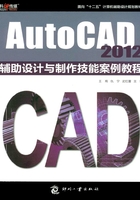
2.6 任务讲析
2.6.1 触类旁通:绘制手柄零件图
01 新建文件,执行【常用】>【图层】>【图层特性】命令,创建新图层,并对其属性进行设置,双击【辅助线】图层,将其设置为当前层,如图2-97所示。

图2-97 创建图层
02 执行【常用】>【绘图】>【构造线】命令,根据命令行提示,绘制手柄中轴线,如图2-98所示。

图2-98 执行【构造线】命令
03 运用【构造线】命令,绘制四条垂直的辅助线,并与水平辅助线相交,其交点为a、b、c、d,如图2-99所示。

图2-99 绘制垂直构造线
04 将“轮廓线”层设置为当前层,单击【圆】命令,以b点为圆心,绘制一个半径为2.5mm的圆,如图2-100所示。

图2-100 绘制圆
05 执行【圆】命令,以c点为圆心,绘制半径为15mm的圆,单击【直线】命令,绘制手柄左侧轮廓线,如图2-101所示。

图2-101 绘制圆与轮廓线
06 将“辅助线”层设置为当前层,单击【构造线】命令,绘制两条相互垂直的辅助线,如图2-102所示。

图2-102 绘制相互垂直的构造线
07 执行【圆】命令,以o点为圆心,绘制半径为10mm,如图2-103所示。

图2-103 绘制圆
08 执行【圆】>【相切、相切、半径 】命令,并同时启动【对象捕捉】功能,绘制半径为50mm的圆,如图2-104所示。
】命令,并同时启动【对象捕捉】功能,绘制半径为50mm的圆,如图2-104所示。

图2-104 执行【相切、相切、半径】命令
09 执行【相切、相切、半径】命令,分别以半径为50mm、15mm的两个圆作为相切对象,绘制半径为12mm的相切圆,如图2-105所示。

图2-105 绘制相切的圆
10 执行【常用】>【绘图】>【修剪】命令,按两次空格键,以半径为50mm、15mm的两个圆作为修剪边界,删除多余线段,如图2-106所示。

图2-106 修剪圆
11 执行【修剪】命令,将图形修剪完整,如图2-107所示。

图2-107 修剪图形
12 执行【修改】>【镜像】命令,根据命令行提示,以水平辅助线为中心镜像,如图2-108所示。

图2-108 镜像复制
2.6.2 行业应用:CAD技术在航空航天工业中的应用
CAD技术作为整个飞行器设计方案的一个重要组成部分,它可以帮助制造厂商设计他们未来的产品,并支持从项目前阶段、具体的设计、分析、模拟、组装到维护在内的全部工业设计流程。
CAD技术的应用优势有以下几方面。
(1)除发动机以外的全部机械零件都可以利用CAD技术来设计,同时,发动机的全部零件也可以利用该技术进行装配。
(2)在风洞试验中利用CAD的曲面构造功能,可以简化风洞试验的数据分析、插值计算,试验和分析结果也变得形象、直观。
(3)飞机的设计制造已经不是一家公司可以完成的了,可能有成百上千的公司都要提供自己零部件的设计模型,CAD技术可以做到数字交联,全尺寸的预装配,工程师不必再制造物理样机即可检查和修改设计中的不协调。
(4)CAD的后参数化处理功能在飞机的设计中也显示出了其优越性和强大功能。为迎合用户的特殊需求,利用CAD的参数化设计,飞机制造公司不必重新设计和建立物理样机,只需进行参数更改,就可以得到满足用户需要的电子样机,用户可以在计算机上进行预览。
波音737、波音777、法国阵风战斗机、黑星无人侦察机的设计都是利用CAD技术开发的虚拟的原型机,在竞争日趋激烈的飞机制造业中,CAD技术的应用无疑给飞机制造公司在缩短设计周期、降低设计成本、缩减零部件数量成本等方面提供了强大的竞争力。